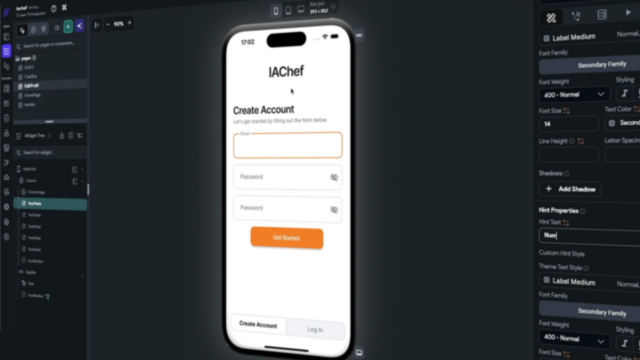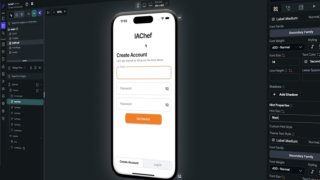Détails de la leçon
Description de la leçon
Dans cette leçon, nous explorons la conception et la mise en œuvre d'une carte d'affichage pour une recette sur une interface Flutter. La vidéo débute par la structuration d'un composant contenant un titre et une présentation adaptée grâce à l’utilisation de widgets fondamentaux tels que Container (gestion des espacements, largeur maximale, bordure arrondie) et Column (pour empiler plusieurs éléments).
Nous abordons les subtilités de l'agencement des contenus, en plaçant un titre stylisé en headline medium, puis en alignant les textes sur la gauche pour une meilleure lisibilité. L'intégration des informations essentielles – telles que le temps de préparation, le nombre de personnes et la date de création – s'effectue dans une ligne unique à l'aide d’icônes et de textes judicieusement espacés pour optimiser l’affichage.
La présentation s'enrichit avec l'ajout d’un bouton d’action muni d’une icône (œil pour "voir la recette") mis en avant et aligné à droite, permettant une navigation claire pour l’utilisateur. Enfin, la vidéo détaille la mise en place d’un toggle icon afin de permettre à l’utilisateur de placer la recette parmi ses favoris, mettant ainsi en œuvre une logique conditionnelle visuelle et interactive.
L’ensemble est réalisé en veillant à la flexibilité des hauteurs et à l’adaptation de l’affichage selon la longueur du titre, assurant ainsi une UI moderne, élégante et fonctionnelle, avant de passer ultérieurement à la connexion des données via une requête backend. Cette leçon est essentielle pour maîtriser l’architecture de widgets et les principes clés du design d’une carte interactive sous Flutter.
Objectifs de cette leçon
L'objectif principal est d'apprendre à concevoir et organiser des widgets Flutter pour créer une carte de recette ergonomique, esthétique et dynamique. Les apprenants sauront gérer l'agencement des éléments, styliser les composants et intégrer des interactions utilisateur de base.
Prérequis pour cette leçon
Une connaissance de base du langage Dart et du framework Flutter est conseillée, ainsi qu’une compréhension préalable des concepts de widgets comme Container, Row et Column.
Métiers concernés
Les compétences développées dans ce tutoriel sont utiles pour les développeurs mobiles, UI/UX designers, chefs de projet technique et toute personne en charge de la réalisation d’applications interactives et ergonomiques dans les secteurs du foodtech, de l’événementiel ou de la gestion de contenus.
Alternatives et ressources
Pour la création d'interfaces similaires, on peut également utiliser des frameworks tels que React Native, SwiftUI (pour iOS) ou Jetpack Compose (pour Android). D’autres bibliothèques UI pour Flutter telles que GetWidget ou Material Components offrent également des alternatives de widgets avancés.